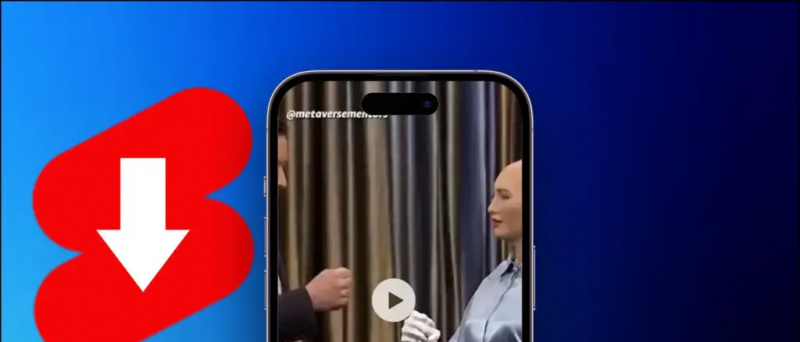スマートフォンのカメラは、いつでも利用できる最も迅速にアクセスできるソースであるため、私たち全員がスマートフォンのカメラを使用して人生の重要な瞬間のほとんどをキャプチャします。私たちは、私たち全員が私たちと一緒にいることを確認したいので、私たちは時々彼らを取り戻し続けます。それらをHDドライブにバックアップし始めると、ほとんどの場合アクセスできないため、無視される傾向があります。そのため、ユーザーはそのようなメディアファイルにアクセスするためにクラウドドライブに切り替え始めました。 Googleドライブは、大量のクラウドスペースを取得するための最も安価で簡単な方法です。 Dropbox、SkyDrive、その他のサービスプロバイダーなどのサービスが5 GBの空き容量を無料で提供している場合、Googleドライブは15GBの空き容量を提供します。
そのため、私は通常、自動バックアップ機能を使用してスマートフォンの写真を保存することを好みます。静かな写真がアップロードされたら、時間をかけて不要な画像を削除または削除します。この記事では、自動バックアップのこの機能を有効にして、Googleドライブに大量の写真を賢く保存する方法を説明します。下記の手順に従ってください。
推奨: サードパーティのPOPまたはIMAPメール用のGmail受信トレイ
Googleドライブで写真の自動バックアップを有効にする
MotorolaまたはNexusシリーズのスマートフォンを所有している場合は、Androidの在庫があります。つまり、スマートフォンには「写真」という名前のアプリケーションがすでにインストールされています。ただし、お持ちでない場合は、インストールして開き、スクリーンショットに記載されている強調表示されたセクションをタップしてください。

[設定]オプションを選択すると、それらの写真の自動バックアップのオプションが表示されます。

そのオプションをタップしてから、それらの写真のバックアップを開始できるようにします。これで、その設定で使用できる他のオプションのリストがあることがわかります。

画像を元のサイズ(かなりの量のバッテリーを消費します)でアップロードするか、それらの写真の圧縮形式をアップロードするかを選択できます。これにより、15GBのスペースに大量の写真を保存できます。 。
写真が編集されているかどうかを確認する方法
これらのオプションを使用して、WiFiネットワークのみまたはセルラーデータネットワーク経由でアップロードすることもできます。
推奨: オーディオファイルを聴き、VLCプレーヤーを使用して着信音を設定します
結論
自動バックアップ機能は、すべてのクラウドドライブプロバイダーで非常に一般的な機能ですが、写真の圧縮、アップロードに適したメディアの選択など、タグ付けされた他の機能は、Googleドライブのユーザーエクスペリエンスを向上させます。競合他社。この機能についてのご意見をお聞かせください。今後ともよろしくお願いいたします。
Facebookのコメント 「自動バックアップ機能を有効にして写真をGoogleドライブに保存する」、
![[よくある質問] UPI 1.1% とウォレットの手数料の本当のこと](https://beepry.it/img/news/F0/faq-the-real-truth-about-1-1-upi-and-wallet-charges-1.jpg)